Nuestra plataforma cuenta con un 'Sistema de monitor de cocina (KDS)' que permite visualizar en tiempo real los pedidos y controla los tiempos de preparación, prescindiendo de las impresoras de comandas ⏲
¿Cómo funciona?
Al generar una comanda, ya sea en las mesas, en mostrador o en delivery, automáticamente se verá reflejada en el módulo de 'Monitor de cocina (KDS)'.

Tiempos de preparación
En caso de que desees monitorear el tiempo de preparación puedes establecerlo desde la sección de productos.
Para ello, debes seguir los siguientes pasos:
- En caso de que desees establecer el tiempo de preparación según el 'Producto':
- Ingresa a la sección de 'Productos' > 'Productos'.

- Selecciona el mismo y haz clic sobre el lápiz de 'Editar'.
- En el apartado de 'Monitor de cocina (KDS)' establece el 'Tiempo de preparación (en minutos)'
- Haz clic en 'Guardar'.

- En caso de que desees establecer el tiempo de preparación según la 'Categoría de productos':
- Ingresa a la sección de 'Productos' > 'Categorías de Productos'.
- Selecciona la categoría y haz clic sobre 'Editar'.
- En el campo de 'Tiempo de preparación por defecto' establece los minutos estimados.
- Haz clic en 'Guardar'.

Tiempos de demora
En caso de que el tiempo preestablecido anteriormente se haya excedido, el estado de la orden cambiará automáticamente a 'Demorado'.


(Pedido a horario) (Pedido demorado)
También es posible utilizar el estado 'Muy demorado' para marcar la prioridad de atención de la cocina.
Para configurar el límite de este estado, hay que seguir los siguientes pasos:
- Dirigirse a 'Administración' > 'Monitor de Cocina'.
- En el apartado 'Tiempos de cocina' ingrese en minutos el tiempo establecido para definir la orden como 'Muy demorada'.

3. Haz clic en 'Guardar'.
Cuando un pedido supere ese tiempo de preparación, se visualizará de la siguiente manera:

Filtros de visualización
- Filtros por 'tiempos de demora' ⏲:
- A tiempo: Pedidos que se encuentran dentro de su tiempo de preparación.
- Demorado: Pedidos que se han superado su tiempo de preparación.
- Muy demorado: Pedidos que se han superado su tiempo de preparación y su límite.

2. Filtros por 'Tipos de venta' 🍝:
- Mesas: Muestra únicamente pedidos que sean del sector 'Mesas'.
- Mostrador: Muestra únicamente pedidos que sean del sector de 'Mostrador'.
- Delivery: Muestra únicamente pedidos que sean del sector 'Delivery'.

3. Filtros por 'Cocinas' 🍳:
- Barra: Muestra únicamente comandas de productos de la barra.
- Cocina: Muestra únicamente comandas de productos de la cocina.
- Sin cocina: Muestra únicamente comandas de productos que no posean cocina asignada.

- Pendiente: Muestra los pedidos que aún no se han 'confirmado' dentro del monitor de cocina.
- En preparación: Muestra los pedidos que se encuentran en 'preparación'.
- Terminado: Muestra los pedidos que se encuentran terminados.

5. Mostrar ventas completas: Muestra todas las adiciones de tus comandas, independientemente de la cocina a la que pertenezcan o su estado de preparación.
6. Mostrar ventas cerradas: Resulta útil para los negocios que realizan ventas por mostrador. Muestra las adiciones correspondientes a las ventas que ya pagaron.
Mecánicas y estados
- En caso de que se haya preparado uno de los ítems de la comanda, hacer click en la flecha con sentido hacia la derecha para enviar ese producto al siguiente estado (Pendiente; En curso; Listo).

- En caso de que se hayan preparado todos los ítems de la comanda, hacer click en el botón 'Preparar todo > Terminar todo > Confirmar', para enviar el pedido completo al siguiente estado (Pendiente; En curso; Listo).
|
|
|
|
Aclaración: Una vez que todos los platos estén listos, la comanda desaparecerá de la pantalla si no tiene activado el filtro de 'Terminado'.
Configuración de alertas sonoras
El sistema permite que suene una alerta cada vez que ingrese un nuevo pedido.
Aclaración: Al abrir el monitor de cocina, se desactivan las demás notificaciones de sonido de la aplicación web. (Ej: Delivery Apps y Tienda Online).
Para configurar las alertas sonoras debes seguir los siguientes pasos:
1. Dirígete a 'Administración' > 'Monitor de Cocina'.
2. Marca la casilla 'Activar alertas sonoras'.
3. Haz clic en 'Guardar'.

Estados de pedidos
Esto permitirá a tus camareros conocer en tiempo real el estado de los pedidos a medida que vayan cambiando en el ‘Monitor de cocina’, para conocer cuándo retirar los por cocina y ser entregados a los comensales.
Aclaración: Esto requiere que tengas contratado el módulo de ‘Monitor de cocina (KDS)’.*
Dichos estados se verán reflejados con un ícono a la izquierda de cada adición en las mesas.
Para activarlos, deberás seguir estos pasos:
- Ingresar en la sección ‘Administración’ > ‘Monitor de cocina’.

- En el apartado ‘Estados de pedidos’ marcar la casilla ‘Activar estados de pedidos’.

Aclaración: En caso de que algún producto no tenga su ‘Cocina’ asignada, no se mostrará ningún icono al momento de adicionarlo.

✅ Una vez activos, se verán de la siguiente forma:
- Pendiente de preparación
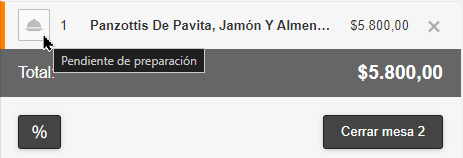
- En preparación
 Terminado (listo para entregar, aquí hay que hacer click para pasar al siguiente estado)
Terminado (listo para entregar, aquí hay que hacer click para pasar al siguiente estado)
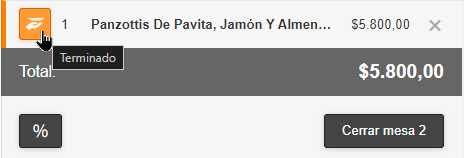
- Entregado al comensal
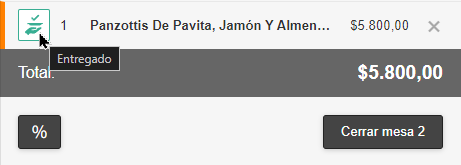
Además, en caso de que al menos un producto en una mesa se encuentre ‘Terminado’ se mostrará un destello titilante en ella para alertar a los camareros de que éste se encuentra disponible para ser entregado 👇

Consideraciones
- Esta funcionalidad se puede utilizar en cualquier dispositivo que tenga acceso al sistema: computadores, celulares y/o tablets.
- En caso de que no desee que un producto figure en KDS no deberían asignarle cocina/barra. Y destildar la opción de “sin cocina asignada” en los filtros.
- La funcionalidad de monitor de cocina (KDS) no elimina impresión de comandas.



